Как да включите/изключите режим Инкогнито в YouTube

YouTube има режим Инкогнито, който предотвратява записването на вашите гледания или влиянието им върху списъците ви. Този урок ще ви научи как да го използвате.
Windows 11 на Microsoft, наследникът на Windows 10, е пълен с куп актуализации на потребителския интерфейс. От незначителни лесни промени до по-големи, по-лесно забележими разлики, има много промени за изследване. Но ако часът или датата на вашия Windows 11 не са правилни, ето как можете да коригирате това. В повечето случаи Windows автоматично ще синхронизира датата и часа. Но ако това не работи, можете да го настроите и ръчно.
Ето как можете да зададете правилно часа и датата в Windows 11, както и да промените форматирането им за кратки и дълги дати. Така че, без повече приказки, нека започнем веднага.
Съдържание
Променете ръчно часа и датата в Windows 11
На екрана на работния плот щракнете с десния бутон върху приспособлението „Час и дата“ вдясно от лентата на задачите.
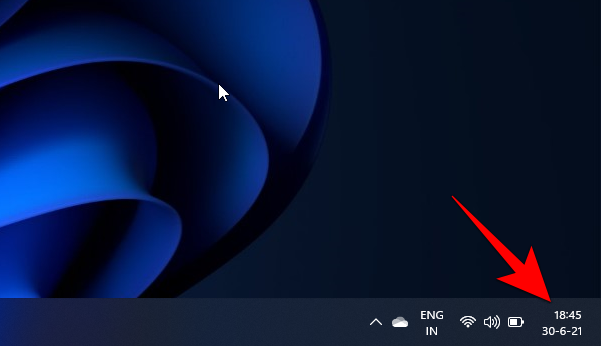
Щракнете върху опцията „Коригиране на дата/час“ от изскачащия списък.
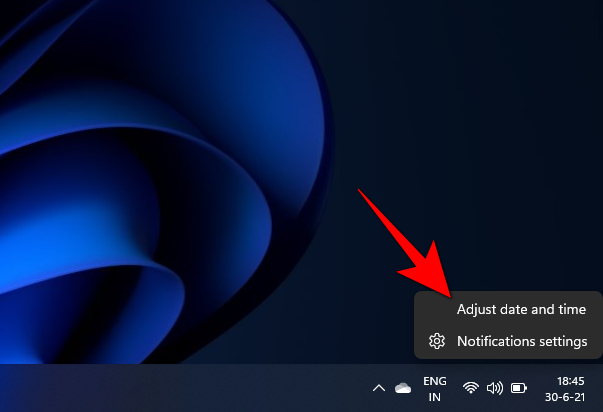
Ще бъдете отведени до екрана с настройки за дата и час. Проверете дали опцията „Автоматично задаване на времето“ е включена. Ако е така, щракнете върху бутона за превключване, за да го изключите. Ако вече е изключен, преминете към следващата стъпка.
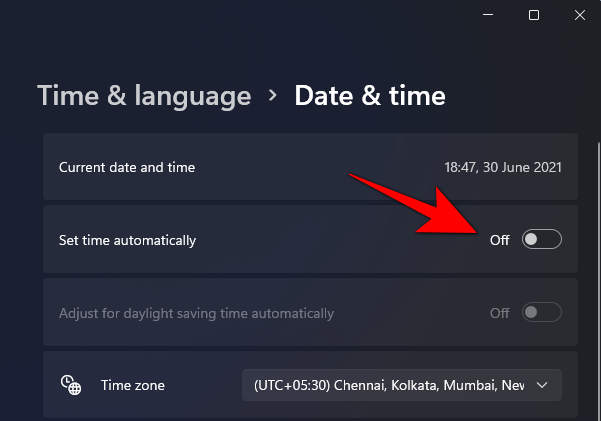
Сега, до „Ръчно задаване на дата и час“, щракнете върху бутона „Промяна“.
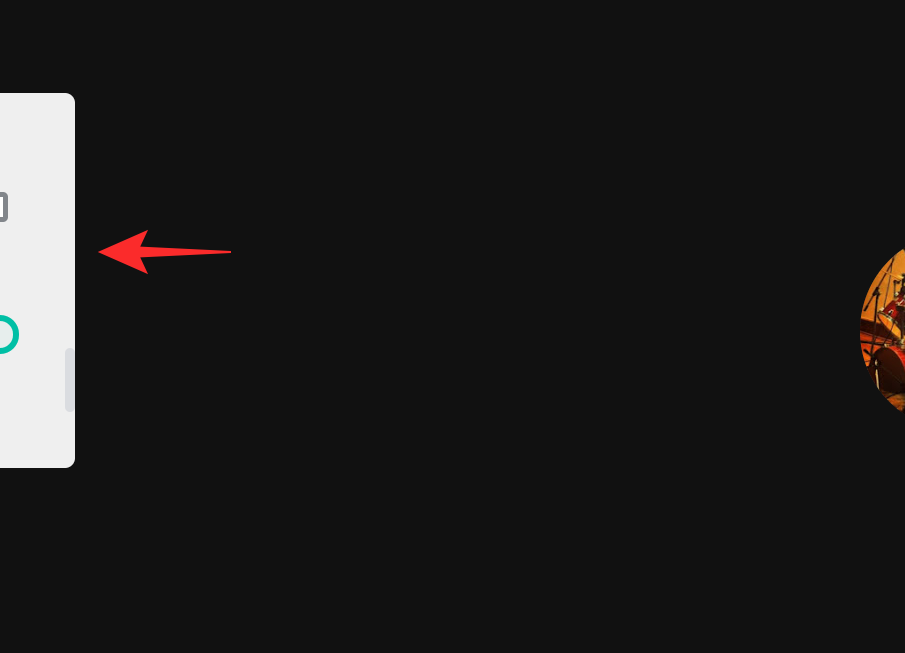
Сега ще можете да промените датата и часа по ваш избор. За да приложите направените промени, щракнете върху бутона „Промяна“ по-долу.
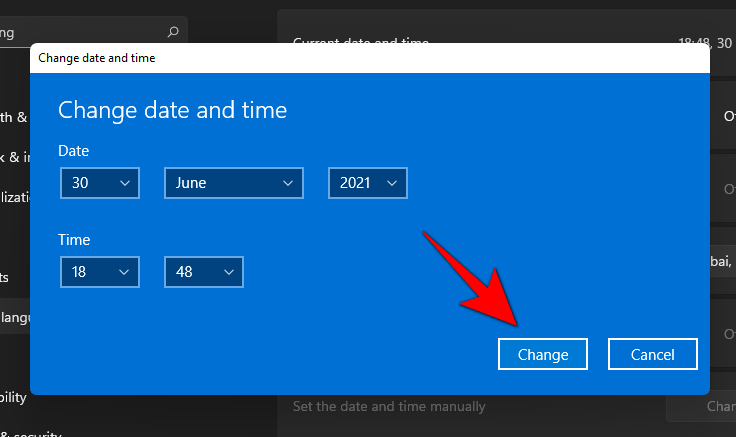
И това е! Промените в датата и часа са приложени успешно.
Променете форматирането на часа и датата в Windows 11
Стъпките за промяна на датата, часа и регионалното форматиране в Windows 11 са показани по-долу. Това ще ви помогне да промените формата за кратка дата, дълга дата, кратко време и дълго време.
Още веднъж на екрана на работния плот щракнете с десния бутон върху приспособлението „Час и дата“ в края на лентата на задачите.
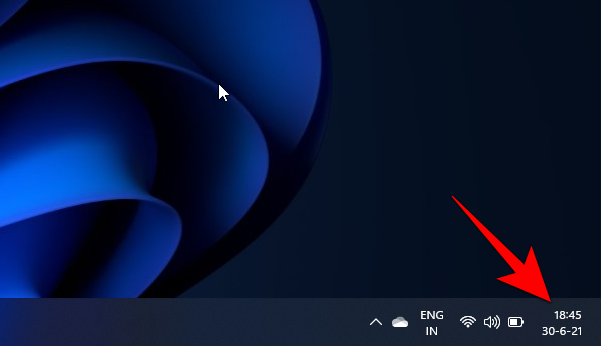
Щракнете върху опцията „Коригиране на дата/час“ от изскачащото меню.
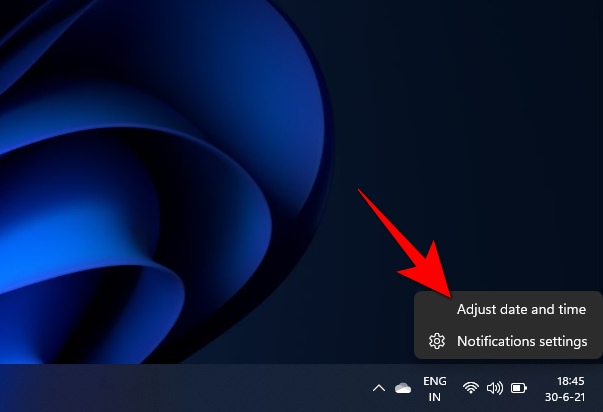
Тук, на екрана с настройки за дата и час, превъртете надолу, докато стигнете до „Свързани връзки“. Под него ще видите опцията за „Език и регион“. Кликнете върху него.
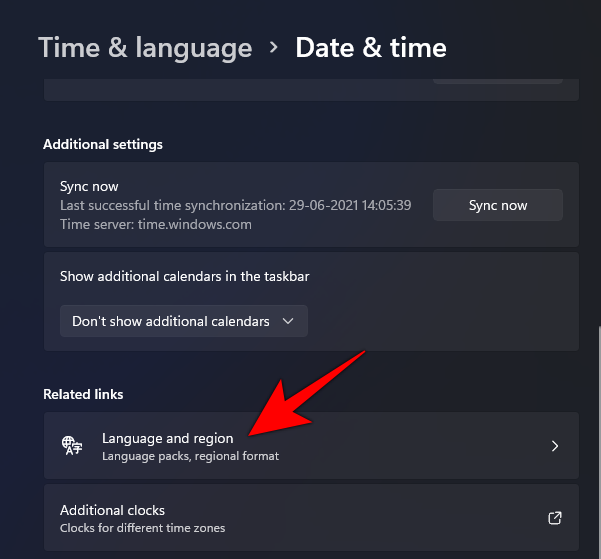
Ще бъдете отведени до екрана с регионални настройки. Тук можете да промените региона на вашето устройство и регионалния формат. Превъртете надолу и изберете вашата страна/регион тук.
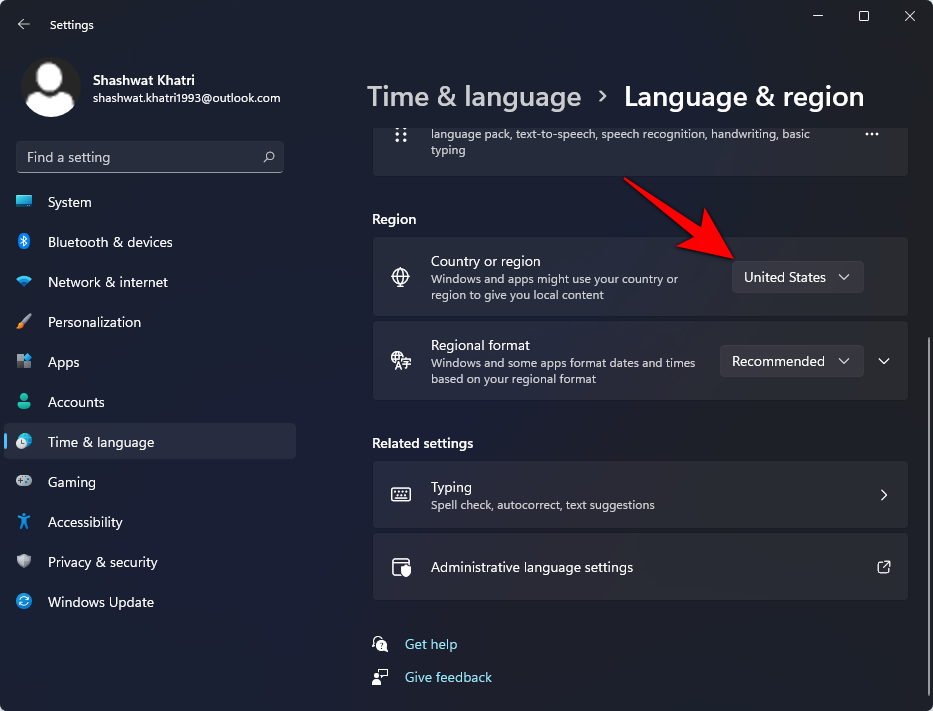
Освен това, за да промените формата на датата и часа, щракнете върху Регионален формат, за да разкриете още опции.
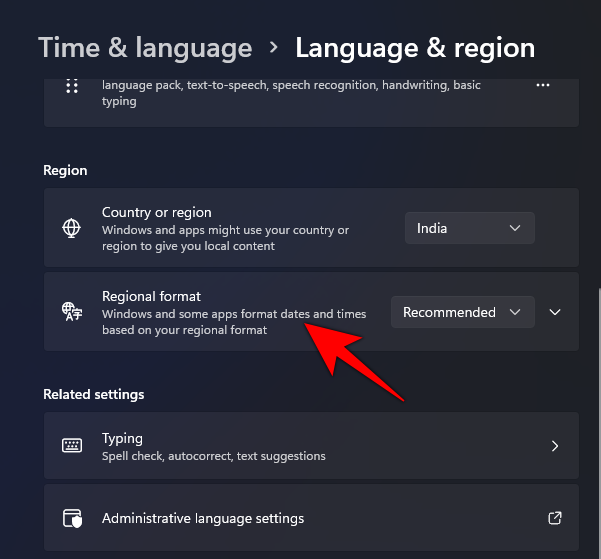
След това кликнете върху „Промяна на форматите“.
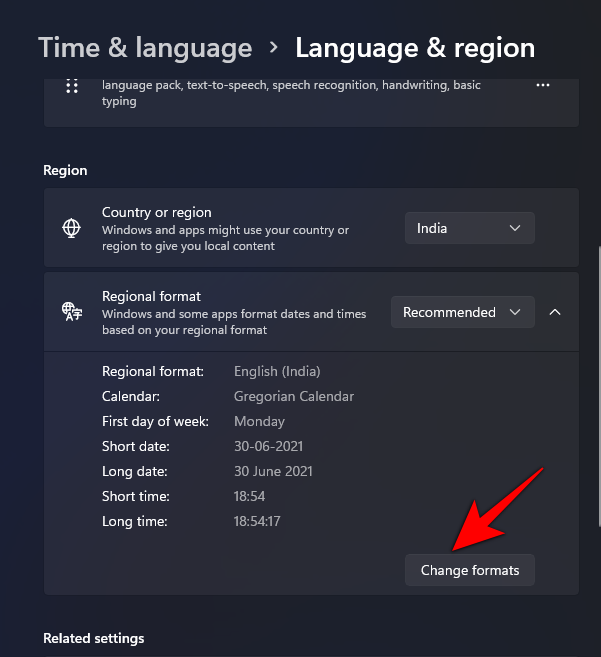
Тук можете да промените форматите на календара, деня, датата и часа по ваш избор.

Щракнете върху полетата за време, за да ги промените.
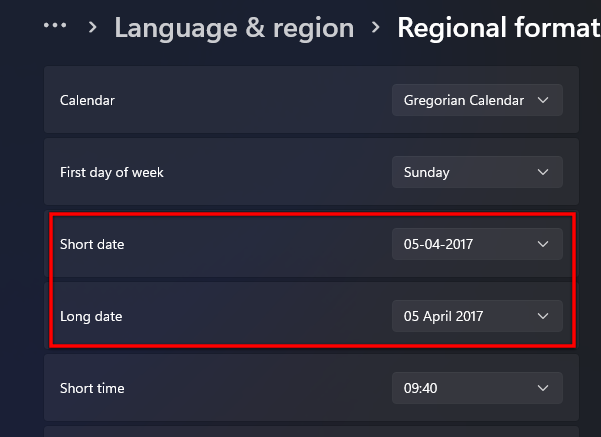
Щракнете върху полетата за дата, за да ги промените.
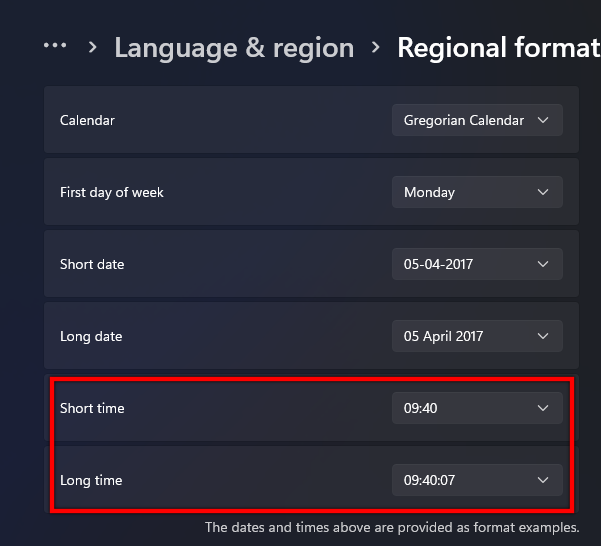
Променете датата и часа в Windows 11 с този стар потребителски интерфейс
Можете също да промените датата и часа в Windows 11 по конвенционалния начин. За да промените датата и часа по традиционния (стар потребителски интерфейс) метод, следвайте тези стъпки.
Придвижете се до екрана с регионални настройки, като използвате стъпките, споменати по-горе. От дясната страна, под заглавието „Свързани настройки“, ще видите опция за „Допълнителна дата, час и регионални настройки“. Кликнете върху него.
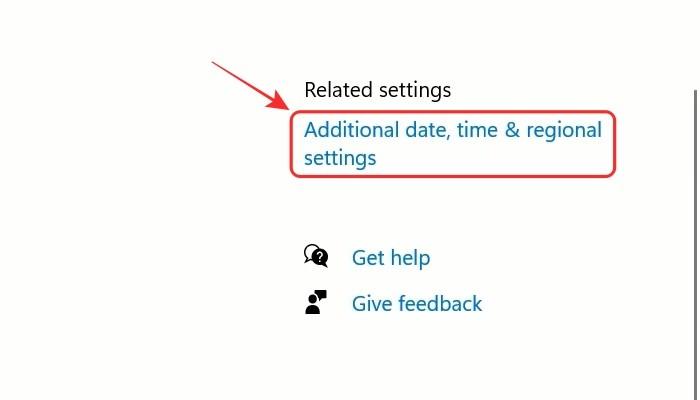
Като алтернатива можете също да отворите контролния панел на вашата система и да кликнете върху опцията „Часовник и регион“.

Сега ще бъдете насочени към същата точка като горната стъпка. Вече ще можете да видите раздел с име „Дата и час“ тук в контролния панел. Кликнете върху него.
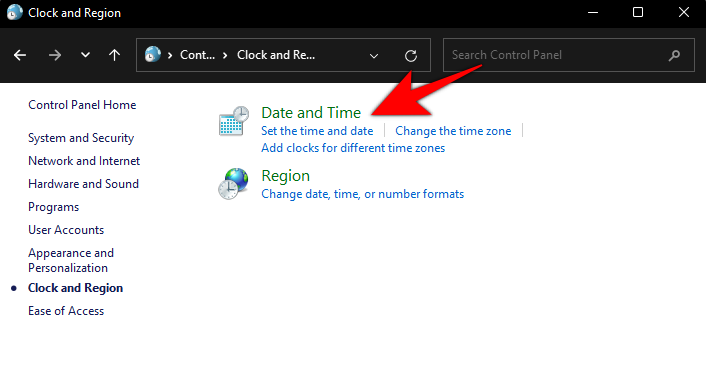
Сега продължете напред и кликнете върху бутона „Промяна на датата и часа“.
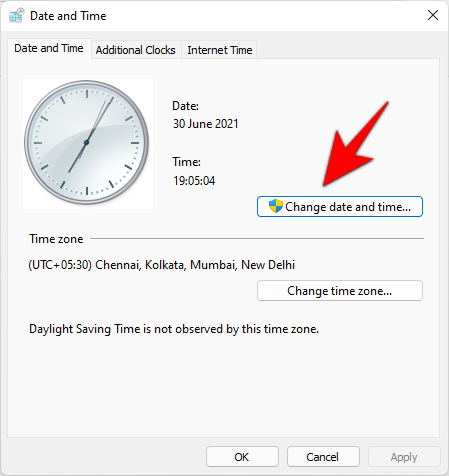
Вече ще можете да промените датата и часа на вашата система в съответните полета. След като зададете датата и часа според вашите предпочитания, щракнете върху бутона „OK“, за да потвърдите и приложите промените.
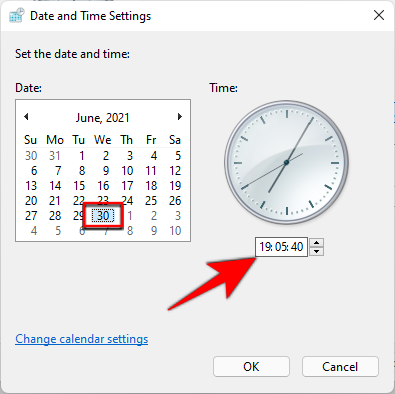
Алтернативен начин за достъп до настройките за дата и час в Windows 11
На екрана на работния плот щракнете върху бутона Старт или натиснете иконата Старт на клавиатурата.
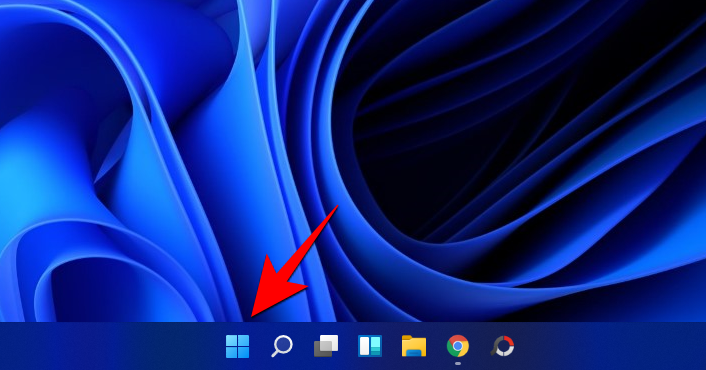
От менюто "Старт" щракнете върху опцията "Настройки".
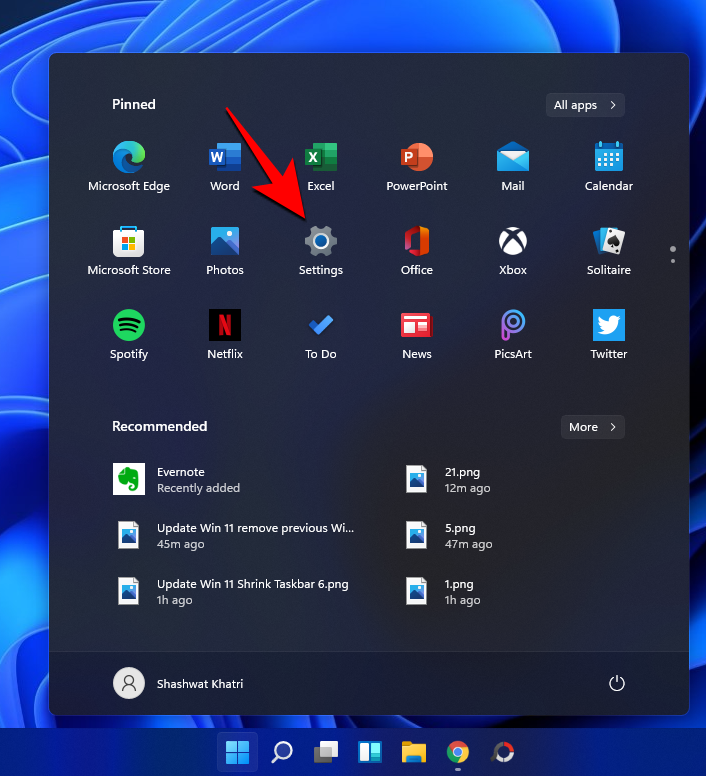
Ще бъдете отведени до Настройки. Тук ще намерите опцията „Време и език“ в левия панел. Кликнете върху него.
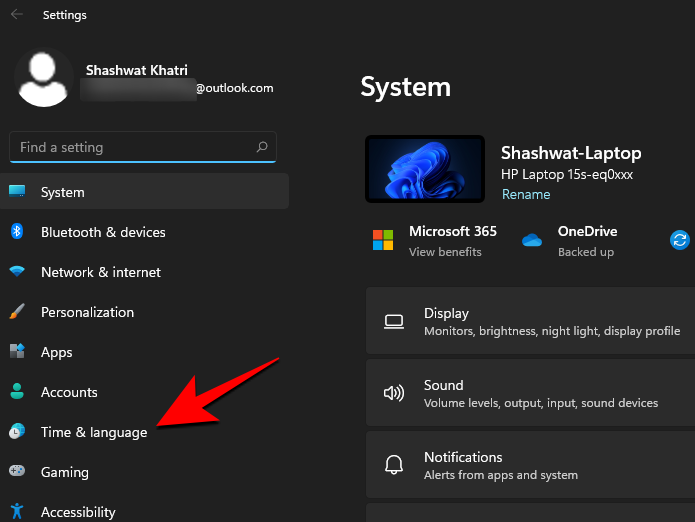
И това е! Това е всичко за промяната на датата и часа в Windows 11. Надяваме се, че сте намерили това за полезно.
YouTube има режим Инкогнито, който предотвратява записването на вашите гледания или влиянието им върху списъците ви. Този урок ще ви научи как да го използвате.
Ако искате просто да поискате от приятели препоръки за конкретна дейност, отидете на Какво мислите и напишете въпроса си.
Научете как да получите достъп до SIM картата на Apple iPad с този урок.
Урок за това как да включите или изключите безопасния режим на таблета Samsung Galaxy Tab S3
Открийте топ 10 важни стъпки за настройка и оптимизация на Windows 11, за да подобрите производителността и опита на потребителя.
Актуализирането на драйвери на Windows 11 е необходимо за подобряване на съвместимостта и отстраняване на грешки. Научете как да актуализирате драйверите правилно.
Научете сериозни и ефективни методи как да отворите <strong>контролния панел</strong> в Windows 11. Оптимизирайте настройките на операционната система с тези 9 начина.
Научете как да показвате разширенията на файловете в Windows 11 лесно и бързо по 6 метода. Подобрете сигурността и управлението на файловете си.
Научете как да върнете „Моят компютър“ в Windows 11. Лесни стъпки за достъп и управление на файлове с „Този компютър“.
Не публикувайте снимките си безплатно в Instagram, когато можете да получите пари за тях. Прочетете и научете как да печелите пари в Instagram и се възползвайте максимално от тази платформа за социални мрежи.
Научете как да редактирате и премахвате PDF метаданни с лекота. Това ръководство ще ви помогне лесно да редактирате или премахвате PDF метаданни по няколко лесни начина.
Знаете ли, че Facebook има пълен списък с контактите ви в телефонния указател заедно с техните имена, номер и имейл адрес.
Проблемът може да попречи на компютъра ви да функционира правилно и може да се наложи да промените настройките за защита или да актуализирате драйвери, за да ги коригирате.
Този блог ще помогне на читателите да конвертират стартиращ USB в ISO файл с помощта на софтуер на трета страна, който е безплатен за използване и защитен от зловреден софтуер.
Срещнахте код за грешка на Windows Defender 0x8007139F и ви е трудно да изпълнявате сканирания? Ето начини, по които можете да коригирате проблема.
Това изчерпателно ръководство ще ви помогне да коригирате „Грешка на планировчика на задачи 0xe0434352“ на вашия компютър с Windows 11/10. Вижте поправките сега.
Грешка в Windows LiveKernelEvent 117 кара компютъра ви да замръзне или да се срине неочаквано. Научете как да го диагностицирате и коригирате с препоръчани от експерти стъпки.
Този блог ще помогне на читателите да поправят проблемите, които PowerPoint не ми позволява да записвам аудио на компютър с Windows и дори ще препоръча други заместители на запис на екрана.
Чудите се как да пишете върху PDF документ, тъй като от вас се изисква да попълвате формуляри, да добавяте пояснения и да поставяте подписите си. Попаднахте на правилния пост, прочетете!
Този блог ще помогне на потребителите да премахнат водния знак System Requirements Not Met, за да се насладят на по-гладко и безопасно изживяване с Windows 11, както и на по-чист работен плот.
Има много причини, поради които вашият лаптоп не може да се свърже с WiFi и следователно има много начини за отстраняване на грешката. Ако вашият лаптоп не може да се свърже с WiFi, можете да опитате следните начини за отстраняване на този проблем.
След като създадат USB зареждане за инсталиране на Windows, потребителите трябва да проверят производителността на USB зареждането, за да видят дали е създадено успешно или не.
Няколко безплатни инструмента могат да предскажат повреди на устройството, преди да се случат, което ви дава време да архивирате данните си и да смените устройството навреме.
С правилните инструменти можете да сканирате системата си и да премахнете шпионски софтуер, рекламен софтуер и други злонамерени програми, които може да се крият във вашата система.
Когато компютър, мобилно устройство или принтер се опита да се свърже с компютър с Microsoft Windows по мрежа, например, може да се появи съобщение за грешка „мрежовият път не е намерен — грешка 0x80070035“.
Синият екран на смъртта (BSOD) е често срещана и не нова грешка в Windows, която се появява, когато компютърът претърпи някаква сериозна системна грешка.
Вместо да извършваме ръчни операции и операции с директен достъп в Windows, можем да ги заменим с налични CMD команди за по-бърз достъп.
След безброй часове, прекарани в използване на лаптопа и настолните си високоговорители, много хора откриват, че няколко умни подобрения могат да превърнат тясното им общежитие в най-добрия стрийминг център, без да разоряват бюджета си.
От Windows 11 Internet Explorer ще бъде премахнат. В тази статия WebTech360 ще ви насочи как да използвате Internet Explorer в Windows 11.
Тъчпадът на лаптопа не е само за посочване, щракване и мащабиране. Правоъгълната повърхност поддържа и жестове, които ви позволяват да превключвате между приложения, да контролирате възпроизвеждането на медии, да управлявате файлове и дори да преглеждате известия.



























